こんな声をよく耳にします。
『Google Analyticsを導入したはいいけれど、操作の仕方は一度講習会を受けたきり…。いろんな事ができるもんだなあと数日間はやってみたものの、後が続かず。今ではすっかり訪問者数とページビュー数だけしかみていない。これではAnalyticsを入れた意味がない…。』
こんな思いをしている方、Web担当者の方へ。
「目標設定」について解説致します。
アクセス「数」という量にこだわり過ぎるのではなく「質」にも注目することが大切です。
アクセス数とページビューがわかるのみのツールもある中、Google Analyticsでは、どのページにどんな特徴があるのかを解析することができます。
Google Analyticsの高機能な「質」の分析を使いこなしてみましょう。
目標設定を使いこなす
では、GoogleAnaryticsでは、具体的にはどのような目標設定が可能なのか少しご紹介します。
■特定ページへのアクセス数
◇アクセスしたらその数値が蓄積されます。
商品購入完了ページやお問い合わせ完了ページなどに設定します。目標設定達成率が分かります。
■滞在時間
◇滞在時間を目標として設定しておき、それを上回ったら目標達成となります。
コンテンツマーケティング型のサイトなどで、ノウハウ記事が読まれているのかなどが判明します。
■ページビュー
◇設定したページビューが達成されたら目標達成。
キャンペーンページなど告知ページや、更新されたページの効果測定ができます。
■イベント
◇設定された「イベントトラッキングコード」が反応すると目標達成。
PDF小冊子ファイルのダウンロードは通常の解析ではできませんが、イベントトラッキングコードを埋め込むことで可能となります。
目標の簡単設定方法と進んだ使い方
様々な「目標」の設定方法も、難しくはありません。
設定方法をご紹介します。

1.「管理」をクリックします
2. ビューの「目標」をクリックします
3.「新しい目標」をクリックします
4. 目標の名前を記入します
5.「目標」「時間」「訪問ページビュー/スクリーンビュー」「イベント」のどれかを選択します
6.「次のステップ」をクリックします
7. 分析したい内容に従って各種詳細を設定します
最初は省いてもかまいません。余裕が出てきたら見ておくと良いです。
8. 「目標を作成」をクリック
これで終わりです。
すべてボタンを押す、URLをコピペするなど簡単な操作で終わります。
「値」の金額はどう決めるか
「値」の金額を適当に入れてしまうWeb担当者がいますが、これは非常にもったいないことです。
どのくらい成果が上がれば、目標が達成できるかというのは、KPIと密接に絡み合っていることを理解しましょう。
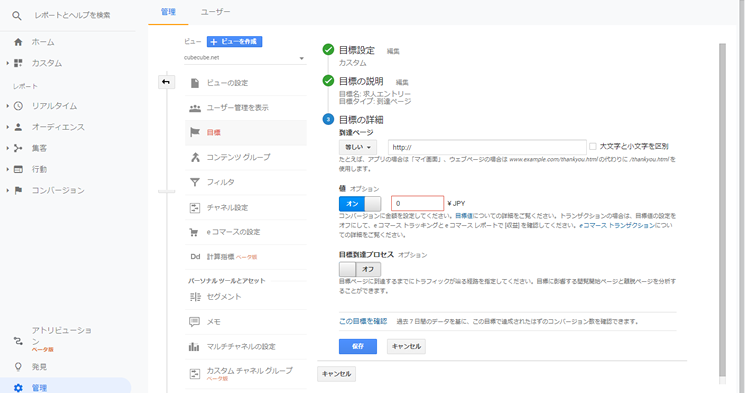
資料請求を例に…
例えば、サイトを訪問して資料請求をした人のうち『最終的に商談まで行って成約する確率』が訪問者の10%で、サイトからの売り上げが10万円だったとします。
ということは――
資料請求1件あたりで期待できる顧客ごと売上は、10万円×10%=1万円になります。ページの表示回数だけでなく値に「1万円」と入れておけば、そのページが会社の売上にどれだけの金額的貢献をしたかが分かるようになります。
イベントトラッキングコードを使った資料のダウンロードでも、同じ考え方が適用できます。
資料をダウンロードしたユーザーで、最終的にコンバージョンに至る割合が20%だったとします。平均売上金額が10万円の場合、10万円×20%で2万円になります。
目標設定で値を「2万円」に設定しておけば、そのダウンロードがどれだけの金額を生み出したのかが、ひと目で分かるようになります。
さいごに
Google Analyticsを使う時に、情報の「質」を意識して目標設定を行うことで、そのページが実際にはどの程度役に立っているのかといったことが、金額という数値となって把握できるようになります(値をゼロにすると当然これはできません)。
「値」の計算も使いこなせば、ワンランク上のAnalytics操作でライバルに差をつけることが可能です。



